D-ESS 0.2.0
Erstellt bei: Thomas Skidmore
29.10.2020
Bug Fixes:
- Benutzerverwaltung / Benutzerabwesenheit Korrekturen
Der Typ wird nun richtig angezeigt.
- Berichtsverwaltung / Navigationsgruppe bearbeiten
Umbenennen ist nun möglich.
- Bericht Parameter Tippfehler
„Abeilung“ ist jetzt „Abteilung“.
- Passwort speichern in Browser
Jetzt funktioniert auch in IE11 und alte EDGE Browser.
- Benutzergruppe
Benutzergruppen können umbenannt werden.
- Neue Komponente benutzt für gesamt KT / KS / TÄ Baum
Eine neue optimierte Baumkomponente wurde entwickelt die auch bei großen Bäumen keinen Timeout verursacht.
- Bei Buchungen mittels Stempeluhr war in Zeiterfassung / Zeitbuchungen „CLOCK“ hinterlegt.
„CLOCK“ wurde durch „STEMPELUHR“ ersetzt.
- Optimierungen
Jede Seite in der App wurde einer Codeüberprüfung unterzogen und Leistungsoptimiert.
- Zeiteingabe
Kostenträger sind jetzt alphabetisch sortiert
- Bericht Pivot summen Einstellungen
Neue Auswahl Zwischen -/ und Gesamtsummen
- Automatische Browser-Übersetzung deaktivieren
Die Anwendung ist jetzt als Deutsch markiert, um die automatische Browser-Übersetzungsoption (in Deutsch Browser) zu deaktivieren.
- Server Timeout
Die Anwendung kontaktiert regelmäßig den Server, um ein Sitzungszeitlimit zu vermeiden.
- KS / KT / TÄ Baum
bisher war es nur möglich, kostenträger den Blatt kostenstellen zuzuordnen (ohne untergeordnete kostenstellen), und ebenso konnten nur Blatt Tätigkeiten zu einem kostenträger zugeordnet werden. Diese Einschränkungen wurden entfernt.
Neue Entwicklung:
- Zeiterfassung / Zeitbuchungen
Nur für Administrator, alle Buchungen zeigen nun unter „Letzte Änderung“ und eine aufklappbar Komponente „Verlauf“ die alle Änderungen (auch Arbeitsumbuchen) enthält.
- Benutzergruppe AZM
neue Einstellungen für AZM. Wenn für den Benutzer kein AZM ausgewählt ist, werden die AZM-Einstellungen aus der Benutzergruppe verwendet.
- Stehende Buchungen
In Benutzergruppe Tätigkeiten ist es jetzt möglich jeder ausgewählten Tätigkeit einen Prozentsatz hinzuzufügen. Dies kann auch in Benutzerverwaltung / Benutzergruppen überschrieben werden.
- KLR Import und Monats CSV Export Seite
Wie von Siegbert Linder im letzten treffen beschrieben. Auf dieser Seite können Korrekturen zugewiesen werden, sodass der resultierende CSV-Dateiexport von der LFRZ KLR-Schnittstelle akzeptiert wird.
- Stempeluhr Tastatur Steuerung
Die Zeitschaltuhr kann jetzt mit dem Ziffernblock auf der Tastatur verwendet werden. Die gültigen Tasten werden in der Benutzeroberfläche angezeigt.
- Stempeluhr Authentifizierung
Um die Zeitschaltuhr zu öffnen, muss nun ein autorisierter Benutzer sein Passwort eingeben. Hinweis: Dies ist kein Login, sondern entsperrt einfach die Stempeluhr-Schnittstelle.
Die Erlaubnis die Stempeluhr-Schnittstelle zu entsperren die kann in der Benutzerverwaltung / Benutzersicherheit unter „Stempeluhr öffnen“ erteilt werden.
Es wird empfohlen, "Passwort speichern" im Browser des Endgeräts zu deaktivieren.
- Jetzt Knopf bei zeit Auswahl in Zeiterfassung
um die Zeiteingabe zu beschleunigen kann mit diesem Button die aktuelle Zeit übernommen werden
- Tätigkeit Kommentar
Ein optionaler Kommentar kann nun bei Eingabe der Arbeit an "Arbeitszeit zuteilen" hinzugefügt werden. Klicken Sie auf das Symbol neben der Zeiteingabe, um einen Kommentar hinzuzufügen.
- Berichtsverwaltung Parameter „Benutzer in Abteilung“
bestimmt für Administratoren bzw. Abteilungsleiter. Beim Öffnen des Berichts wird dem Benutzer eine Dropdown-Liste aller Benutzer angezeigt, die er verwalten darf.
- An-/Abwesenheitstypen Einstellungen
Es gibt zwei neue Einstellungen.
Wenn die Option "Nur Admin" gewählt ist, kann dieser Typ nur von einem Administrator im Namen des Benutzers gebucht werden, nicht von normalen Benutzern.
Wenn "Notifikation senden" aktiviert ist und ein normaler Benutzer diesen Typ bucht, erhält der unmittelbare Abteilungsadministrator, Abteilungsleiter und Stellvertreter, wenn er sich das nächste Mal anmeldet, eine Benachrichtigung. Wenn der Administrator auf die Benachrichtigung Klickt wird er zur Zeiterfassungsseite für den Benutzer weitergeleitet um diese Buchung zu verwalten (bestätigen)
- Mehrdienstleistung Einstellungen
Damit ein Benutzer MDL buchen kann, gibt es mehrere neue Einstellungen. Zuerst sollte in der entsprechenden Benutzergruppe, das Kontrollkästchen "MDL Erlauben" aktiviert werden. Dies kann auch pro Benutzer in Benutzerverwaltung / Benutzer Mehrdienstleistung überschrieben werden.
In Arbeitszeitmodelle / Stundenart sind zwei neue Einstellungen „MDL“ und „AUSBEZAHLT“ möglich. Wenn diese Stundenart mit Stunden in der AZM verknüpft ist die für MDL gelten würden, sollte MDL aktiviert werden. Wenn diese Stundenart normalerweise ausbezahlt wird sollte AUSBEZAHLT aktiviert werden.
Das Arbeitszeitmodell für Benutzer die MDL angeben können, sollte mit der eingegebenen Stundenart definiert werden und alle Stunden für Wochentage, Wochenenden und Feiertage sollten der definierten Stundenart zugeordnet werden.
Es gibt eine neue Seite mit Benutzereinstellungen, auf der ein Administrator pro Benutzer Korrekturen am MDL-stand vornehmen kann. Dies funktioniert ähnlich wie die Abwesenheitskorrekturen.
Hinweis: Diese Einstellungen sind der erste Schritt beim Definieren von MDL. Es ist jetzt möglich AZMs einschließlich der Definition der Stunden, zu denen MDL angewendet werden soll, zu erstellen. Außerdem können diesen AZMs Benutzer zugewiesen sowie festgelegt werden welche Benutzer MDL buchen dürfen.
Der nächste Schritt ist die Erstellung einer Neuen MDL-Seite, auf der den Benutzern am Ende eines Quartals automatisch Korrekturen zugewiesen werden können. Diese Seite ist nicht ein Teil von Version 0.2.0.
In Arbeit:
Die folgenden Arbeiten sind noch im Gange und werden in einer zukünftigen Version von D-ESS bereitgestellt
- Gruppenbuchungen Oberfläche
Wird als mehrstufiger "Assistent" implementiert, bei dem der Administrator Benutzer, Tage, Zeit und Arbeit für eine Gruppe auswählt. Der letzte Schritt enthält eine Überprüfung der eingegebenen Einstellungen und bietet den Benutzern Optionen zur Lösung von Buchungskonflikten (falls zutreffend).
- MDL Quartalsabschluss
Bietet einen Überblick über alle in einem ausgewählten Quartal gebuchten MDLs sowie eine vorgeschlagene automatische MDL-Korrektur die der Administrator für jeden Benutzer, der MDL gebucht hat, überschreiben kann.
Diese Automatisch Korrektur basiert auf MDL-Einstellungen, die beispielsweise die maximale Menge an MDL einschränken und einem bestimmten "Zeitausgleich" Abwesenheitstyp einen "Überlauf" zuordnen.
Bei "Quartal schließen" werden alle Korrekturen auf die jeweiligen Benutzer angewendet, wodurch sich der aktuelle MDL stand ändert.
- Dienstpläne
Bietet eine Kalenderansicht in der Tätigkeiten Benutzern für einen ausgewählten Monat zugewiesen werden können. Diese Tätigkeiten werden automatisch in die Buchung eingetragen (ähnlich wie bei den ständigen Buchungen).
- Umbuchungen
Ermöglicht die Neuzuweisung aller vorhandenen Arbeitsbuchungen zu einem bestimmten KS / KT / TÄ zu einem neuen KS / KT / TÄ.
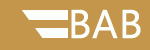
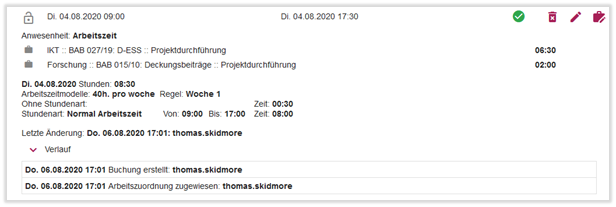
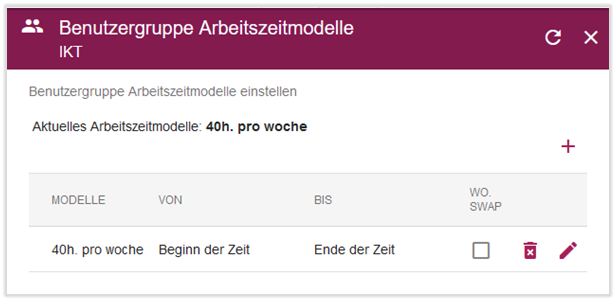
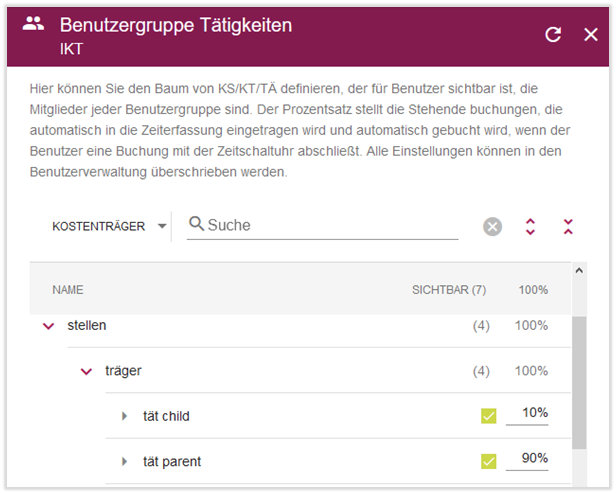
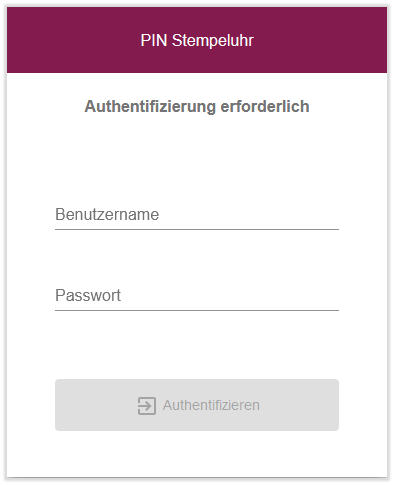
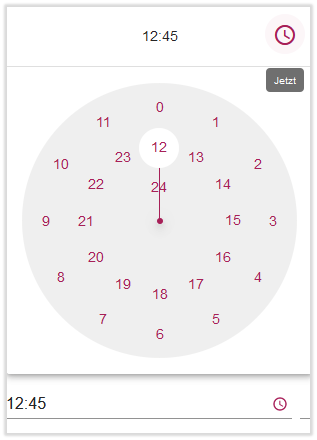
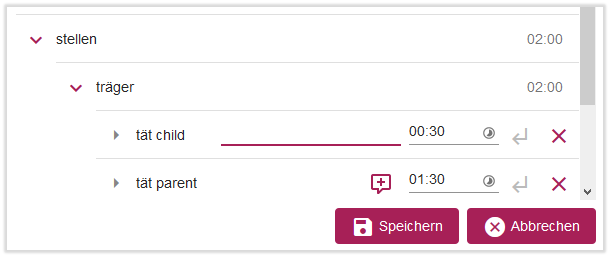
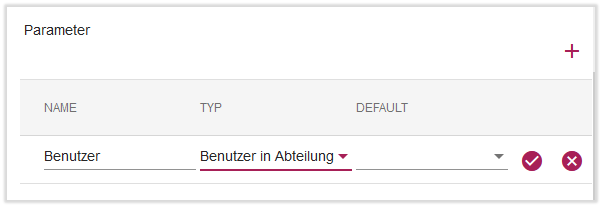

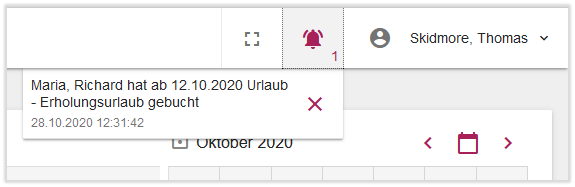

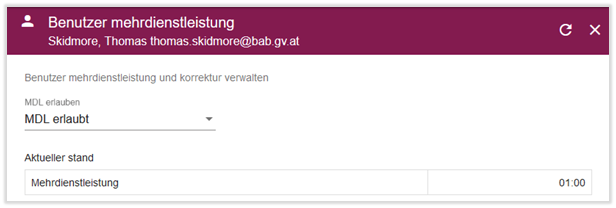
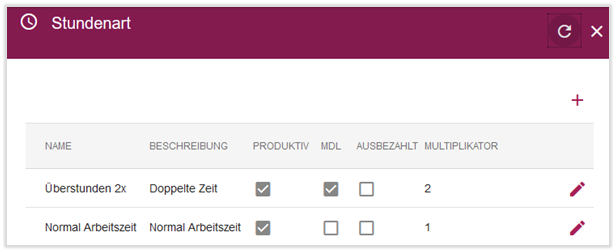
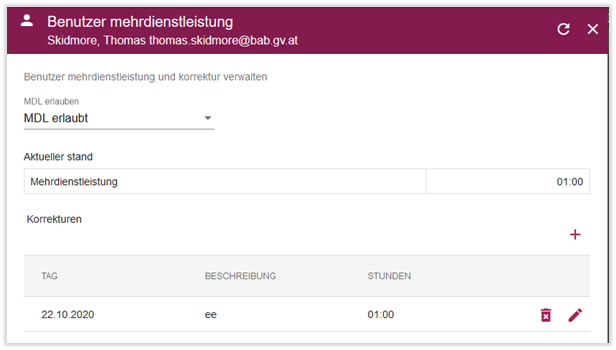
Keine Kommentare vorhanden
Keine Kommentare vorhanden